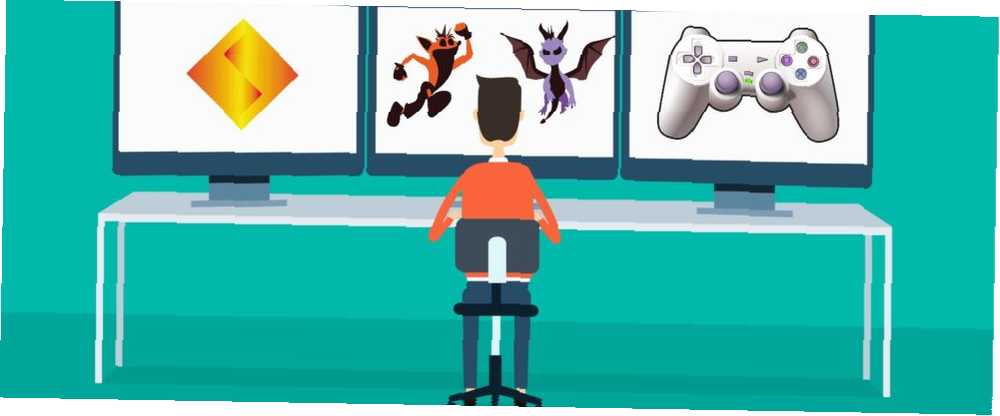
Harry James
0
4663
1314
Originální Sony PlayStation, nyní známý jako PSX, měl několik fantastických her. A pokud si nemůžete stáhnout své staré oblíbené na vašem PS3 nebo PS4, můžete je přehrávat na vašem PC! Stažením emulátoru, systému BIOS a ROM nebo dvou budete v retro hře okamžitě. Zde je návod, jak to udělat.
Stáhněte si ePSXe
Existuje několik různých emulátorů, které můžete použít, ale ePSXe je nejoblíbenější a má aktualizace až v říjnu 2016. Budeme tedy používat tento. Pokud máte doporučení pro různé emulátory, sdílejte je prosím níže!
Nejprve přejděte na web ePSXe a stáhněte si aplikaci. Neexistuje žádný instalační soubor, takže stačí rozbalit složku a přesunout soubory kamkoli budete chtít. Vytvořil jsem ePSXe205 složku ve složce Programové soubory (x86) složku a extrahoval tam soubory (ePSXe je 32bitová aplikace, takže patří do x86 složka). Pokud používáte 32bitovou verzi systému Windows, můžete to udělat také v systému Windows Programové soubory složku.
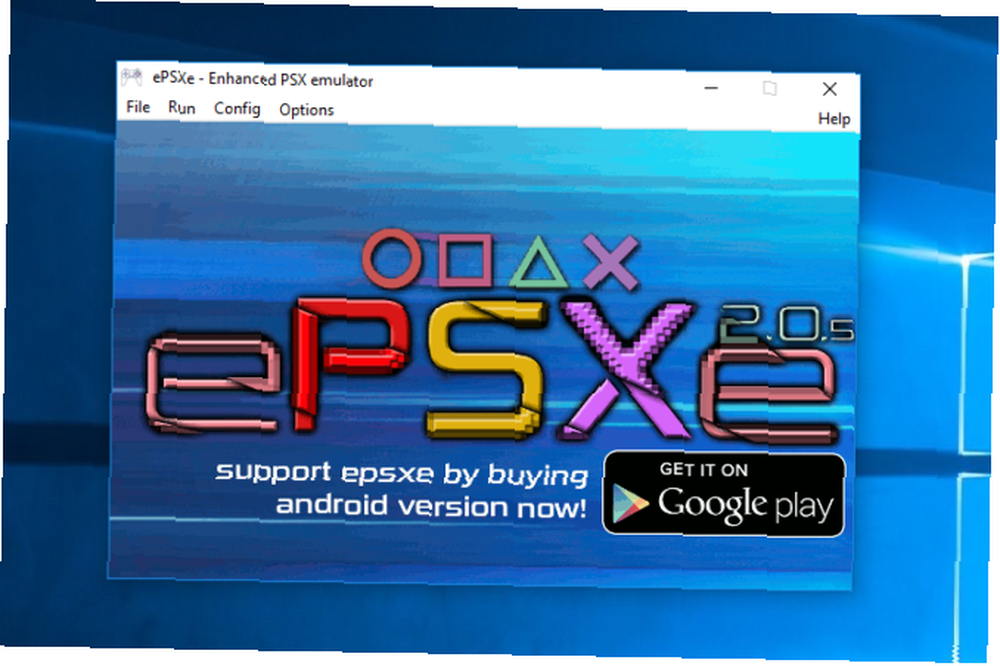
Při prvním spuštění aplikace se může zobrazit dialogové okno s výzvou k extrahování dalších souborů. Rozbalte je a spusťte ePSXe dvojitým kliknutím na ikonu aplikace (vypadá to jako řadič PlayStation).
Nastavení ePSXe
Aby bylo vše nastaveno, musíte podniknout několik kroků. Pokud ještě nemáte nainstalovaný systém BIOS PlayStation, zobrazí se upozornění a musíte si ho nainstalovat (pamatujte, že pokud nemáte PSX, stahování BIOSu je pirátství). Stačí spustit vyhledávání online “epsxe HLE BIOS” a uchopte soubor s názvem scph1001.bin. Až jej stáhnete, rozbalte soubor se zipem do bios ve složce ePSXe.
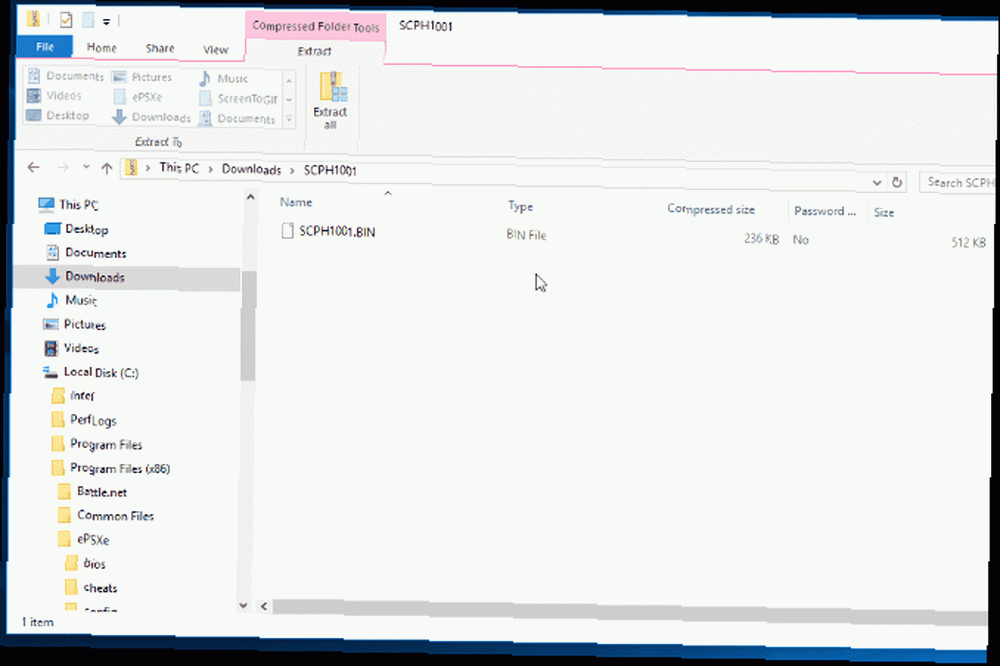
Pokud jste to udělali správně, uvidíte nyní SCPH1001.bin v C: \ Program Files (x86) \ ePSXe \ bios. Pokud používáte 32bitový systém Windows, bude to v systému Windows Programové soubory místo toho.
Dále se zobrazí nabídka s několika různými grafickými ovladači a některými návrhy. Pokud máte grafickou kartu Nvidia nebo AMD, vyberte Pete OpenGL2 GPU jádro 2.0.0. a klikněte Config. Pokud výsledné okno vypadá jako hromada nesmyslných 7 Vysvětlení obecných nastavení grafických her pro videohry 7 Vysvětlení běžných nastavení grafických her pro videohry Nevíte, o čem jsou všechna tato nastavení vašich videoher? Vysvětlíme, co znamenají a jak ovlivňují vaše hry! , stačí kliknout OK.
Pokud však chcete pro vaši herní grafiku vytvořit konkrétní vylepšení, můžete se zde kopat. K dispozici jsou textury, rozlišení, celá obrazovka, omezení snímkové rychlosti a další nastavení. Můžete také vybrat Rychle nebo Pěkný výchozí nastavení ve spodní části okna. Používáte-li grafickou kartu, která je dokonce téměř moderní, měli byste mít bez problémů potíže s velmi vysokým nastavením. Až budete hotovi, trefte OK ve spodní části obrazovky a Další >> v konfiguračním okně. A nebojte se, můžete vždy upravit tyto možnosti z Config menu později.
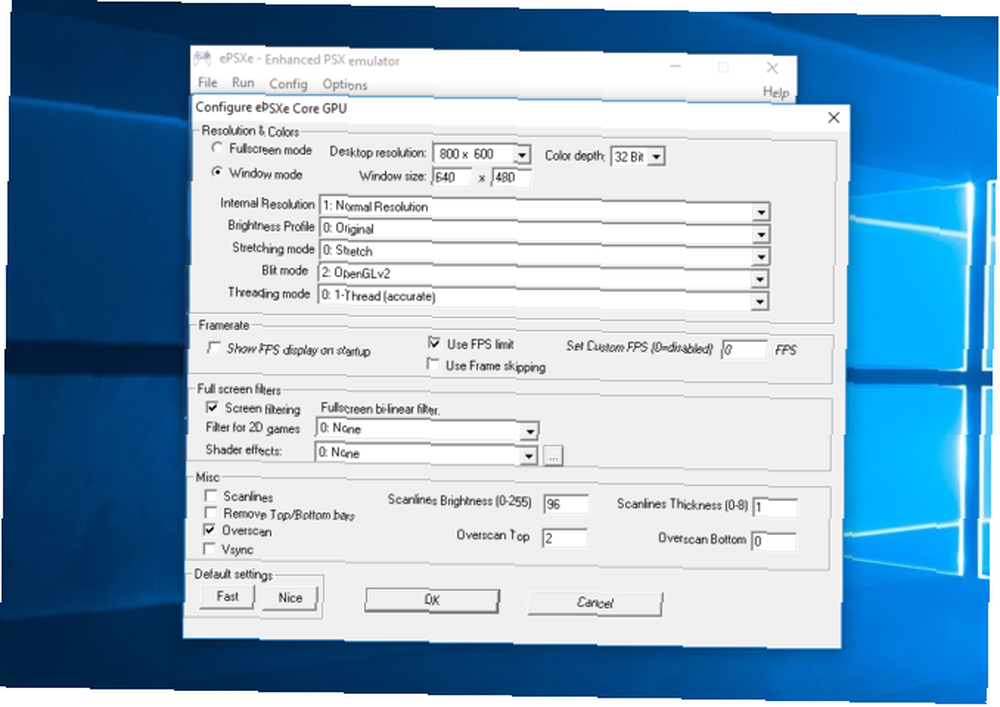
Zvuk a řadič
Okno ovladače zvuku dělá totéž pro zvuk. Přijetí výchozího ovladače ePSXe je pravděpodobně v pořádku, ale pokud jsou k dispozici další, můžete si některý z nich nakonfigurovat. Udeřil Config pro několik možností, pak stiskněte OK a Další >>. Další jsou pluginy CD-ROM; Pokud používáte Windows 10, vyberte ePSXe CDR WNT / W2K jádro 2.0.0. Udeřil Další >>.
Nakonec nastavíte své řadiče. ePSXe podporuje řadu různých nastavení řadičů. Klepnutím na rozbalovací nabídku v pravém horním rohu vyberte zařízení, které používáte; níže uvedený obrázek ukazuje nastavení pro použití standardní klávesnice. Jakmile máte klíče namapovány, jak je chcete (stačí kliknout na písmeno a klepnout na klíč, který chcete nahradit), stiskněte OK a Další >>. Objeví se zpráva oznamující, že ePSXe je nakonfigurován, a jste připraveni vyrazit!
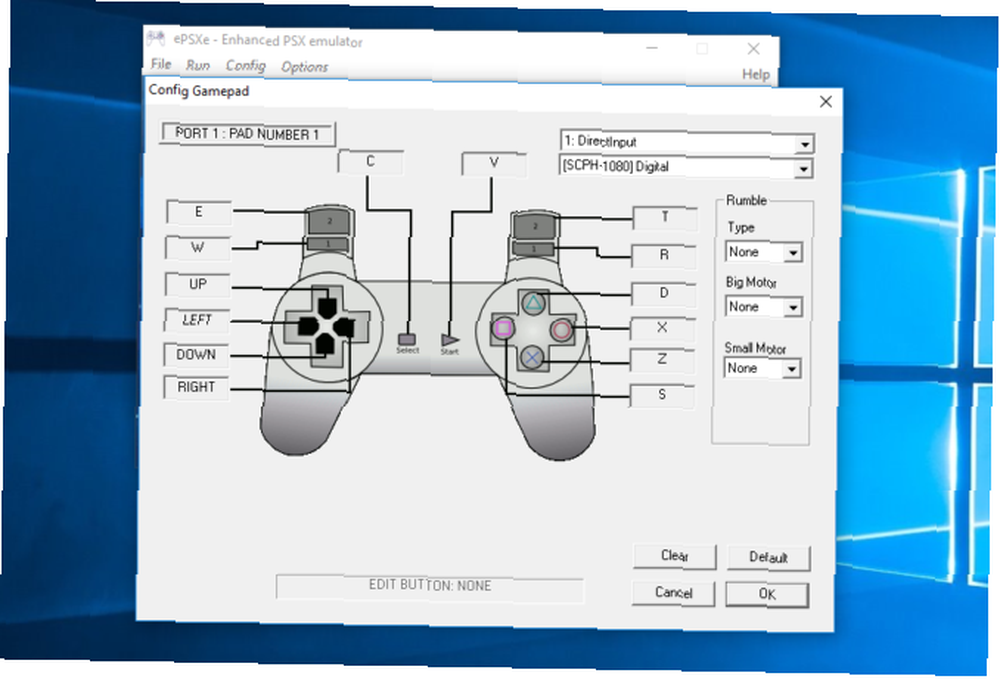
DualShock 4 je skvělou volbou pro hraní her PSX, a my jsme ukázali, jak nastavit jeden na vašem PC Jak používat PS4 Controller na vašem Mac nebo PC Jak používat PS4 Controller na vašem Mac nebo PC Chcete používat váš všestranný ovladač PS4 s počítačem Mac nebo PC? Je to snazší, než si myslíte! Zde je návod, jak to udělat. . Můžete také chtít zvážit arkádovou hůl - někteří hráči ji přísahají Zde je důvod, proč někteří hráči přísahají arkádovými tyčemi Zde je důvod, proč někteří hráči přísahají arkádovými hůlkami Hledáte ovladač, který vám poskytne výhodu v bojových hrách? Zde je návod, jak pasáž (nebo bojová hůl) bije herní ovladač. .
Získání her PSX na počítači se systémem Windows
Nyní, když je konzola připravena, je čas vybrat si některé hry! Stejně jako u systému BIOS, pokud hru nevlastníte, stáhnete ji pirátstvím. jestli ty dělat vlastní hru, ale stahujte! Existuje mnoho míst ke stažení ROM; rychlé vyhledávání Google by mělo odhalit vše, co potřebujete.
Jakmile si vyberete hru a stáhnete odpovídající soubor ZIP, je čas udělat další extrahování. Možná budete potřebovat 7-Zip, abyste tento dostali, takže pokud jej nemáte, vezměte si ho hned. ePSXe může spouštět soubory, které končí v BIN, ISO, CUE, IMG, .CD a několika dalších. Nejraději uvidíte BIN, ISO nebo CUE. Jakmile rozbalíte svůj herní soubor, můžete jej přesunout kamkoli budete chtít. Je dobré vytvořit složku pro ROM uvnitř složky ePSXe, aby byly všechny na jednom místě.
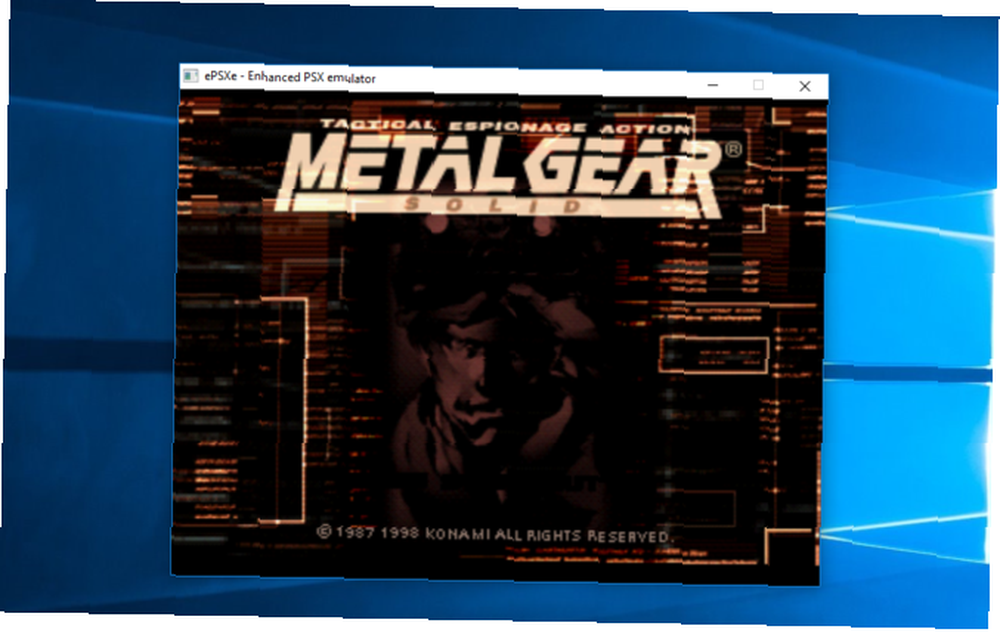
Chcete-li hru spustit, klikněte na Soubor> Spustit ISO a vyberte svou ROM. Hra se spustí a na PC si zahrajete hru PSX!
Používání ePSXe
Od této chvíle hrajte hry pomocí jakéhokoli schématu řízení, na kterém jste se rozhodli. Několik tipů, které vám pomohou s plynulým chodem:
- Chcete-li se dostat z emulace, stiskněte Esc. Dostanete se zpět na hlavní obrazovku. Odtud můžete upravovat možnosti nebo konzultovat mapování vašeho kontroléru. Chcete-li se vrátit zpět do hry, stiskněte Spustit> Pokračovat.
- Z hlavní nabídky můžete také ukládat a načítat hry z internetu Běh Jídelní lístek. Pokud hrajete hru s více disky a potřebujete přejít na další, použijte Soubor> Změnit disk.
ePSXe lze rozšířit o další pluginy, ale zjistit, které z nich použít a jak je správně nakonfigurovat, může být trochu obtížné. Přesto si můžete prohlédnout seznam pluginů, které jsou doporučeny pro emulátory PSX, a prozkoumat je. Pokud máte jakákoli doporučení ohledně pluginů, dejte nám vědět.
A jakmile hrajete přes své oblíbené hry PSX, můžete se přesunout na emulaci PS2 nebo si užít zábavu pomocí jedné z těchto přenosných herních konzol. Kterou přenosnou herní konzoli byste si měli koupit v roce 2019? Kterou přenosnou herní konzoli byste si měli koupit v roce 2019? Hledáte koupit přenosnou herní konzoli? Pomůžeme vám rozhodnout se mezi přepínačem Nintendo, Nintendo 3DS, PlayStation Vita a dalšími. . V neposlední řadě můžete napodobovat aplikace a hry pro Android v počítači Nejlepší emulátor Android pro Windows 10 Nejlepší emulátor Android pro Windows 10 Věděli jste, že můžete spustit Android přímo v počítači? Tady jsou také nejlepší emulátory Android pro Windows 10..
Obrázek Kredit: Grafická farma přes Shutterstock.com, Kevandre přes DeviantArt











